-Рубрики
- Паспорт дня (347)
- Праздники дня (188)
- Объект дня/месяца (174)
- Картинка дня/месяца (129)
- Видео дня/месяца (13)
- Текст дня/месяца (6)
- Флешка/прикол/игрушка дня (4)
- Тест дня/месяца (3)
- Символ дня/месяца (2)
- Блюдо дня/месяца (2)
- Мелодия дня/месяца (2)
- Вы родились сегодня? Тогда вы... (149)
- Гороскоп, астрология (102)
- Для самостоятельного (54)
- Флеш-календари (31)
- Программное (9)
- Своими руками (8)
- Другое (5)
- Информеры-календари (3)
- Впервые в этот день (мероприятия) (37)
- О месяце в целом (27)
- Разные календари (24)
- Народный календарь Руси (22)
- Флешки, игры (19)
-Поиск по дневнику
-Подписка по e-mail
-Постоянные читатели
-Статистика
Соседние рубрики: Флеш-календари(31), Своими руками(8), Информеры-календари(3), Другое(5)
Другие рубрики в этом дневнике: Флешки, игры(19), Разные календари(24), Праздники дня(188), Паспорт дня(347), Объект дня/месяца(174), О месяце в целом(27), Народный календарь Руси(22), Для самостоятельного(54), Гороскоп, астрология(102), Вы родились сегодня? Тогда вы...(149), Впервые в этот день (мероприятия)(37)
25 декабря |
Дневник |
УРОК - ДЕЛАЕМ ЧАСЫ И КАЛЕНДАРИ В КОНСТРУКТОРЕ ОНЛАЙН.
Хочу познакомить вас с интересным сайтом.
ЭТО КОНСТРУКТОР ЧАСОВ И КАЛЕНДАРЕЙ.

Здесь можно сделать красивые флеш заставки, слайдшоу, темы,
часы и календари для мобильных телефонов, которые поддерживают формат флеш.
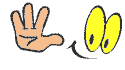
ЧИТАЙТЕ ДАЛЬШЕ
|
21 декабря: Пересчет дат |
Дневник |
ОПРЕДЕЛЕНИЕ ДАТЫ ЕВРЕЙСКОГО ДНЯ РОЖДЕНИЯ
http://www.ru.chabad.org/calendar/birthday_cdo/aid/6228
Пересчет дат между еврейским календарём и григорианским
http://www.ru.chabad.org/calendar/1000year_cdo/aid/6225
Расчет даты Бар/Бат-Мицвы
http://www.ru.chabad.org/calendar/bar-bat-mitzvah_cdo/aid/6227
Вычисление Йорцайта
(годовщины смерти)
http://www.ru.chabad.org/calendar/yahrtzeit_cdo/aid/6229
|
1 апреля: Программа для расчета календаря Экадаши |
Дневник |

Программа для расчета календаря Экадаши
Источник
Скачать Gaurabda Calendar Calculator версию 8
Как работать с программой
1. Распаковать все в отдельную папку.
2. Запустить файл gcal.exe
3. Установить свое местоположение
а. Зайдите в меню Settings > My Location
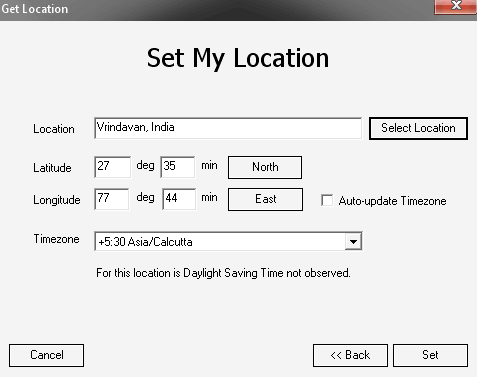
|
3 февраля |
Дневник |
ГОТОВЫЕ ЧАСЫ НА РАБОЧИЙ СТОЛ - АРХИВ 57 шт
Многие хотят украсить своё рабочее место,
сделать его уютным и чтоб всё было под рукой.
Я приготовила для вас очередной подарок.
В архиве 57 часиков на рабочий стол,но у них есть одна особенность.
Когда вы включаете интернет,
часы вместе с вами ходят по страничкам, с сайта на сайт.
Их можно передвинуть в любое место вашего манитора.

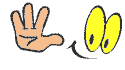
ЧИТАЙТЕ ДАЛЬШЕ
|
2 февраля |
Дневник |
Программа для создания часов на рабочий стол + видеоурок
Vector Clocks — полностью масштабируемые часы-будильник на рабочий стол.
Вы можете поместить их в любом месте экрана, поворачивать часы в любую сторону,
изменять размеры и даже добавлять трехмерную перспективу просмотра без потери качества.
Внешний вид часов полностью настраиваемый:
можно скрыть секундную стрелку, кроме обычного циферблата
вывести еще электронные часы, а также текущую дату.

СКАЧАТЬ ПРОГРАММУ МОЖНО ЗДЕСЬ
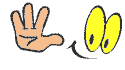
 |  |
|
31 января |
Дневник |
Быстрое создание календаря в Corel Draw
Если вы когда-нибудь пытались сами рисовать сетку календаря в любом графическом или векторном редакторе, то, думаю, согласитесь со мной, что это очень утомительное дело. Не многие знают, что в Corel Draw можно значительно сократить время на создание календаря, используя для этого специальный, устанавливаемый вместе с программой, VBA макрос.
Всё нижесказанное относится к 13 версии CorelDraw и может не соответствовать старым и более новым версиям.
Для запуска макроса выбираем пункт меню «Инструменты» -> «Visual Basic» -> «Воспроизвести…». В появившемся окне, в поле «Macros in» выбираем «CalendarWizard» и нажимаем кнопку «Run».
Перед вами появится окно настройки будущего календаря. Рассмотрим подробно все доступные нам возможности.
На панели «Calendar Date» вы можете указать год и месяца, для которых будет строиться календарная сетка. При нажатии на кнопку «All» выделятся все месяца, в то время как кнопка «None» убирает выделение со всех месяцев.
|
30 января |
Дневник |
В этой статье мы рассмотрим процесс создания «вечного» календаря в Excel без использования макросов (на самом деле, в силу специфики Excel, он не будет действительно «вечным», но в нём можно будет построить календарь на любой год в период с 1900 по 9999 для Windows, и с 1904 по 9999 для Mac OS). С первого взгляда может показаться, что это очень сложная задача. На самом же деле всё достаточно просто, хотя необходимо будет прибегнуть к некоторым хитростям. Алгоритм создания календаря:
1. Выбираем ячейку, в которой будет указываться год и вводим туда какое-нибудь первоначальное значение (например «2009»). В нашем случае это будет ячейка A1.
2. Перед тем как приступить ко второму шагу, необходимо определиться со структурой календаря, так как это в той или иной степени может повлиять на дальнейшие шаги. Пускай у нас дни недели располагаются горизонтально, а неделя начинается с понедельника. Укажем название первого месяца (логично, конечно же, начать с января) и дней недели.

|
29 января |
Дневник |
Поля в Microsoft Word: дата и время
Введение
В Microsoft Word есть много интересных, но редко используемых возможностей. К ним, например, относятся поля (не путать с полями, отвечающими за пространство между текстом документа и краями листа). Поля обеспечивают автоматическую вставку в документ текста, рисунков, номеров страниц и т.д. Их обычно используют для добавления изменяющихся данных, а также создания составных документов (например, бланков и наклеек). Нас они интересуют из-за их возможности выводить такие значения, как дату создания документа, дату последнего сохранения и печати и другие. Это очень удобно использовать в официальных документах и отчётах.
Работа с полями
Попробуем сразу создать пустое поле. Для этого, необходимо нажать клавиши Ctrl+F9. В документе появится блок с фигурными скобками. Скобки вместе с инструкциями внутри них, которые указывают на то, какое содержимое должно отображать поле, называются кодом поля. Следует запомнить ещё одно важное понятие. Значения полей - текст или графические объекты, вставленные в документ в результате выполнения программой Word инструкций, содержащихся в полях.
Можно провести следующую аналогию между полями Word и формулами Excel: код поля соответствует формуле, а значение поля — результату этой формулы.
Общий синтаксис кодов полей выглядит следующим образом: {ИМЯ_ПОЛЯ Параметры Ключи}
- ИМЯ_ПОЛЯ – определяет тип поля.
- Параметры - это любые инструкции или переменные, используемые в данном поле. Не всегда поля являются обязательными.
- Ключ - специальная инструкция, вызывающая выполнение определенных действий при работе с полями. У ключей тоже могут быть параметры.
Если нам нужно вывести в документе, например, имя автора документа прописными буквами, мы можем написать следующий код:
{AUTHOR Дмитрий \* Upper}
Рассмотрим его подробнее:
AUTHOR - имя поля, указывающее на то, что нам нужно вывести имя автора.
Дмитрий – необязательный параметр, задающий отображаемое имя (если он опущен, имя автора берётся из свойств документа).
\* Upper – ключ формата с параметром "Upper", указывающий, что имя должно выводиться прописными буквами.
Для того чтобы увидеть значение поля, выберите его и нажмите клавиши Shift+F9 (это же сочетание клавиш можно использовать для возврата к коду поля). Как правило, после изменения кода поля, для того чтобы его значение также изменилось, необходимо поле обновить. Для этого воспользуйтесь клавишей F9 (либо нажмите на поле правой кнопкой мыши и выберите пункт "Обновить поле").
В случае с нашим примером, вы увидите следующее:
.png)
|
28 января |
Дневник |
Выпадающий календарь для ввода дат в Excel
http://calendarium.ru/wiki/Выпадающий_календарь_для_ввода_дат_в_Excel
Выпадающий календарь для ввода дат в Word. Часть 1: Простой календарь
http://calendarium.ru/wiki/Выпадающий_календарь_дл...rd._Часть_1:_Простой_календарь
Довольно мудреные посты, но если интересно - проходите по ссылкам напрямую и изучайте :)

|
| Страницы: | [1] |








